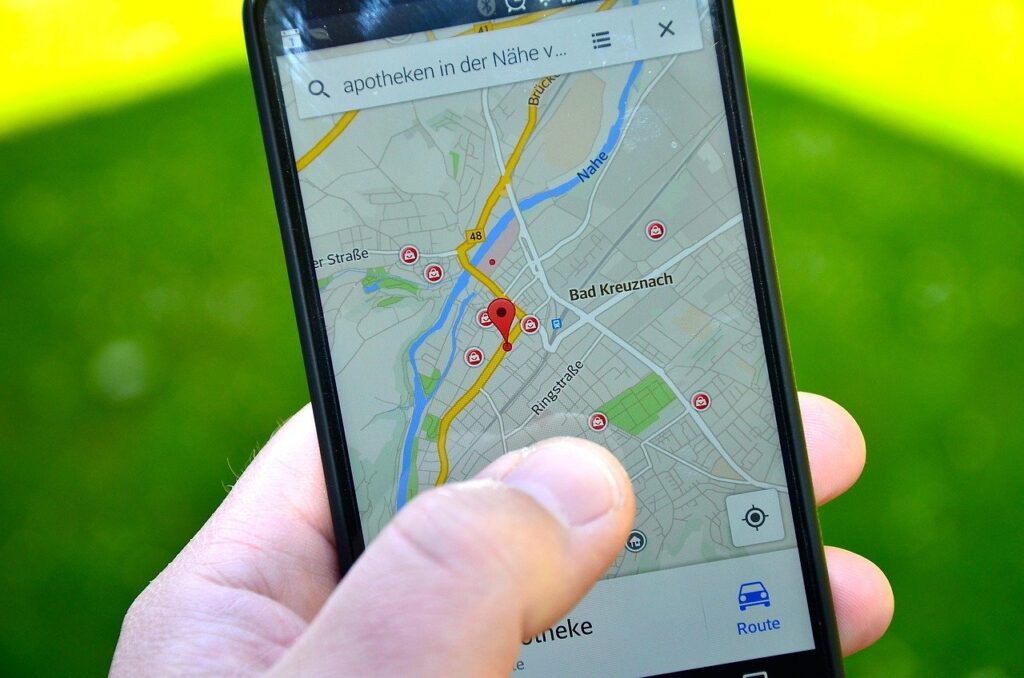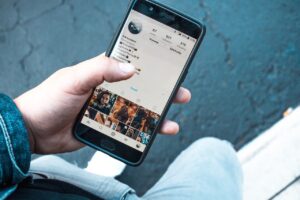Descubrir cómo manejar la privacidad en nuestros dispositivos móviles es una preocupación creciente, especialmente cuando se trata de la localización. Saber cómo desactivar ubicación en Android no solo protege tu privacidad, sino que también puede optimizar el consumo de batería y evitar compartir datos innecesarios con aplicaciones o servicios. Este artículo se adentra en cada detalle, desde los fundamentos hasta las soluciones más avanzadas, para que domines por completo el control de tu ubicación en cualquier dispositivo Android.
Entendiendo la función de ubicación en Android: una visión profunda
La función de ubicación es una herramienta esencial en los smartphones Android que permite a las aplicaciones y servicios acceder a tu posición geográfica. Esto tiene múltiples usos prácticos, como la navegación, recomendaciones personalizadas o el rastreo en caso de pérdida del dispositivo. Sin embargo, conlleva riesgos importantes para la privacidad si no se gestiona correctamente. Android utiliza varios métodos para determinar la ubicación: GPS, redes Wi-Fi, torres de telefonía móvil y sensores internos. Cada uno aporta un nivel distinto de precisión y consumo energético. Por ejemplo, el GPS es muy exacto pero demanda más batería, mientras que las redes Wi-Fi ofrecen una localización aproximada con menor gasto energético. En España y Europa, la legislación en materia de protección de datos, como el RGPD, exige un control claro y explícito sobre estos accesos. Por tanto, comprender cómo desactivar la ubicación en Android no solo es una cuestión técnica, sino también un derecho que todo usuario debería ejercer.Motivos para desactivar la ubicación en Android
Antes de sumergirnos en los pasos concretos, es fundamental entender por qué alguien querría desactivar esta función. La decisión puede estar motivada por razones muy diversas, y conocerlas te ayudará a valorar mejor cuándo y cómo aplicar las configuraciones adecuadas.Privacidad y seguridad personal
Uno de los argumentos más poderosos es evitar que aplicaciones, anunciantes o incluso terceros no autorizados monitoricen tus movimientos. Aunque Google y Android trabajan para proteger estos datos, hay aplicaciones que pueden solicitar acceso excesivo o malintencionado. Un caso común en España es el uso de aplicaciones de seguimiento que, sin un control adecuado, pueden revelar tu ubicación incluso cuando no lo deseas. Desactivar la ubicación impide que estas apps funcionen sin tu consentimiento activo.Optimización del consumo de batería
El GPS y otros sensores de ubicación consumen cantidades significativas de energía. Especialmente en teléfonos con baterías más ajustadas o modelos antiguos, desactivar la ubicación puede extender la autonomía en situaciones donde no se necesita geolocalización. Por ejemplo, durante un viaje largo o cuando estás fuera de casa y quieres que el teléfono dure más sin recargar, apagar la ubicación es una opción efectiva.Control del uso de datos y rendimiento
Algunas aplicaciones utilizan la ubicación para cargar contenido personalizado o anuncios, lo que puede suponer un mayor consumo de datos móviles. Limitar esta función puede evitar sorpresas en la factura, sobre todo en planes con datos limitados. Además, desactivar la ubicación puede mejorar el rendimiento general del dispositivo al reducir la actividad en segundo plano.Cómo desactivar la ubicación en Android: guía paso a paso
Pasemos a la parte más práctica y detallada. Android ha evolucionado mucho, y dependiendo de la versión y fabricante, las opciones pueden variar ligeramente. Aquí te ofrezco una explicación clara y actualizada para las versiones más comunes, incluyendo los dispositivos más populares en España como Samsung, Xiaomi, Huawei y los terminales Pixel de Google.Desactivación rápida desde la barra de notificaciones
La forma más sencilla consiste en:- Deslizar hacia abajo la barra de notificaciones desde la parte superior de la pantalla.
- Buscar el icono que representa la ubicación o GPS (suele ser un pin o una brújula).
- Presionar ese icono para alternar entre activado y desactivado.
Configuración desde Ajustes para un control más fino
Para una gestión más precisa, es aconsejable acceder a los ajustes del sistema:- Abre la aplicación Ajustes en tu Android.
- Busca y selecciona la opción Ubicación o Localización. En algunos modelos puede estar dentro de Conexiones o Privacidad.
- Encontrarás un interruptor principal para activar o desactivar la ubicación globalmente.
- Si deseas, también puedes revisar el apartado de Permisos de aplicaciones para decidir qué apps pueden acceder a tu ubicación.
Control avanzado: permisos individuales y modos de ubicación
Android ofrece distintas modalidades para compartir la ubicación con las aplicaciones, que van desde el acceso permanente hasta el acceso solo mientras la app está en uso o denegar completamente el acceso:- Permitir todo el tiempo: La app puede acceder a tu ubicación incluso en segundo plano.
- Permitir solo mientras se usa la app: Acceso limitado a sesiones activas.
- Denegar: No puede acceder a tu ubicación en ningún momento.
- En Ajustes > Aplicaciones, selecciona la app deseada.
- Accede a Permisos.
- Configura el permiso de Ubicación según tu preferencia.
Aspectos menos evidentes sobre la ubicación en Android
Más allá de los ajustes básicos, existen detalles y matices que conviene conocer para dominar la gestión de la ubicación.Impacto de los servicios de Google y sincronización de datos
En dispositivos Android con servicios de Google, la ubicación puede seguir almacenándose y usándose en la nube, incluso si desactivas el GPS localmente. Por ejemplo, Google puede registrar tu ubicación a partir de conexiones Wi-Fi o torres de telefonía para mejorar sus servicios. Para controlar esto, accede a Ajustes > Google > Ubicación y revisa opciones como:- Historial de ubicaciones: Puedes pausarlo o eliminar datos ya almacenados.
- Precisión de ubicación mejorada: Desactivar esta opción limita el uso de Wi-Fi y Bluetooth para localizarte.
El papel de las aplicaciones de terceros y el riesgo de permisos excesivos
Algunas aplicaciones pueden solicitar permisos de ubicación que no justifican su funcionamiento. Por ejemplo, una app de linterna o una calculadora puede pedir acceso a la ubicación sin que sea necesario, lo que debería levantar sospechas. Es recomendable auditar regularmente los permisos concedidos y revocar aquellos que no tengan sentido o que no uses habitualmente. En España, la Agencia Española de Protección de Datos enfatiza la importancia de revisar estos permisos y optar por aplicaciones transparentes y respetuosas con la privacidad.Uso de aplicaciones especializadas para gestionar la ubicación
Existen aplicaciones diseñadas para monitorizar y controlar el acceso a la ubicación de forma más exhaustiva que las opciones nativas de Android. Algunas permiten generar perfiles, bloquear temporalmente el acceso o simular ubicaciones falsas para proteger la privacidad. Por ejemplo, apps como App Ops o Bouncer ofrecen controles adicionales. No obstante, requieren conocimientos técnicos y, en algunos casos, acceso root, lo que puede no ser recomendable para todos los usuarios. Esta opción es útil para quienes buscan un control absoluto y están dispuestos a profundizar en la personalización del sistema.Impactos y consecuencias de desactivar la ubicación
Antes de tomar una decisión definitiva, conviene considerar cómo afecta la desactivación de la ubicación a la experiencia de uso en Android.Limitaciones en aplicaciones de navegación y servicios basados en localización
Aplicaciones como Google Maps, Waze, o servicios de transporte como Cabify o Uber dependen en gran medida de la ubicación para funcionar correctamente. Al desactivar esta función, perderás funcionalidades clave, como:- Indicaciones en tiempo real y rutas optimizadas.
- Estimaciones precisas de llegada.
- Recomendaciones personalizadas basadas en tu ubicación.
Notificaciones y servicios de emergencia
Algunos servicios de emergencia en España, como el 112, pueden utilizar la ubicación del dispositivo para localizar a la persona que llama en situaciones críticas. Desactivar la ubicación podría dificultar esa tarea en casos de urgencia. Por esta razón, muchos expertos recomiendan mantener activada la ubicación mientras estás fuera de casa o en situaciones de riesgo, o al menos conocer cómo activarla rápidamente si fuera necesario.Impacto en la personalización y experiencia de usuario
Los dispositivos Android utilizan la ubicación para ofrecer contenidos, noticias y publicidad ajustados a tus preferencias locales. Desactivar esta función puede hacer que la experiencia sea menos personalizada, aunque más privada. Dependerá de cada usuario decidir qué pesa más: la privacidad o la personalización.Preguntas frecuentes sobre cómo desactivar la ubicación en Android
¿Se puede desactivar la ubicación solo para algunas aplicaciones y no para todo el sistema?
Sí. Android permite gestionar permisos de ubicación de forma individual para cada aplicación. Esto es especialmente útil para limitar el acceso a apps que no necesitan tu posición, manteniendo la funcionalidad para aquellas que sí la requieren.¿Desactivar la ubicación afecta al funcionamiento del móvil?
En términos generales, el dispositivo funciona perfectamente sin la ubicación activada. Sin embargo, ciertas funciones y aplicaciones perderán precisión o dejarán de funcionar correctamente, especialmente aquellas relacionadas con mapas, transporte o servicios basados en localización.¿Cómo puedo saber qué aplicaciones están usando mi ubicación?
En los ajustes de Android, dentro del apartado de ubicación, existe un historial o registro que muestra qué aplicaciones han accedido a la ubicación recientemente. Además, puedes configurar notificaciones para que te avisen cuando una app use tu localización.¿Puedo desactivar la ubicación temporalmente y activarla de nuevo fácilmente?
Por supuesto. Usar el acceso rápido en la barra de notificaciones es la forma más cómoda para alternar entre activado y desactivado según tus necesidades inmediatas.Recomendaciones prácticas para un control efectivo de la ubicación en Android
Gestionar la ubicación no se trata solo de apagar o encender un interruptor, sino de adoptar una estrategia consciente y personalizada que se adapte a tus necesidades y prioridades.Evalúa qué aplicaciones realmente necesitan acceso a tu ubicación
Haz una auditoría periódica y elimina permisos innecesarios. Por ejemplo, una aplicación de calendario o una linterna rara vez requieren datos de localización para funcionar.Utiliza el modo “solo mientras se usa la app” siempre que sea posible
Esta configuración ofrece un equilibrio óptimo entre privacidad y funcionalidad, permitiendo que las aplicaciones accedan a la ubicación solo cuando interactúas con ellas.Considera desactivar la ubicación en momentos específicos
Cuando estés en casa o en lugares donde no necesites servicios basados en ubicación, apagar esta función puede mejorar la seguridad y ahorrar batería.Recuerda revisar las configuraciones de Google y servicios en la nube
Desactivar el GPS no implica que Google deje de recopilar datos de ubicación si el historial está activo. Desactiva o pausa estas opciones para un control completo.Consulta las políticas de privacidad de las aplicaciones
Antes de conceder permisos, revisa qué uso harán de tu ubicación y si cuentan con buena reputación en materia de privacidad.Perspectivas futuras y evolución del control de ubicación en Android
Google y otros fabricantes trabajan constantemente para mejorar el equilibrio entre utilidad y privacidad en Android. Las últimas versiones incorporan opciones más transparentes y fáciles de gestionar, así como métodos para anonimizar o limitar la precisión de la ubicación compartida. Además, el auge de normativas europeas más estrictas está impulsando a los desarrolladores a ofrecer mayor control y claridad al usuario, lo que beneficiará a quienes buscan proteger su privacidad sin renunciar a las ventajas tecnológicas. La incorporación de inteligencia artificial en la gestión del dispositivo también promete anticipar cuándo activar o desactivar la ubicación en función del contexto, optimizando así la experiencia sin que el usuario tenga que intervenir constantemente.Ejemplos prácticos de uso y configuración de la ubicación en Android
Para ilustrar mejor el impacto y la gestión de la ubicación, veamos algunos escenarios reales y cómo abordarlos:Escenario 1: Usuario que utiliza transporte público y aplicaciones de movilidad
María usa diariamente apps como Moovit y el metro de Madrid. Para ella, mantener la ubicación activa mientras usa estas aplicaciones es esencial para recibir información precisa y rutas actualizadas. Sin embargo, fuera de esos momentos, prefiere desactivar la ubicación para proteger su privacidad y ahorrar batería. Solución: María configura los permisos para que solo se active la ubicación mientras la app está en uso y utiliza el acceso rápido para apagarla cuando no la necesita.Escenario 2: Profesional que trabaja con datos sensibles
Carlos gestiona información confidencial y debe evitar cualquier filtración de su ubicación. Desactiva la ubicación globalmente y revisa los permisos de todas las aplicaciones para asegurarse de que ninguna accede a su localización. Además, emplea una app especializada para simular ubicaciones falsas cuando necesita usar aplicaciones que exigen permiso de ubicación.Escenario 3: Usuario ocasional preocupado por el consumo de batería
Ana no utiliza aplicaciones que dependan de la ubicación y su teléfono tiene una batería limitada. Decide mantener la ubicación desactivada de manera permanente, activándola solo en viajes o situaciones puntuales donde necesite navegación.Errores comunes y cómo evitarlos al gestionar la ubicación en Android
- Conceder permisos sin revisar: Muchas veces se aceptan permisos sin cuestionarlos, exponiendo datos innecesariamente.
- No revisar configuraciones de Google: Olvidar que la ubicación puede almacenarse en la nube aunque se desactive localmente.
- Desactivar solo parcialmente: Por ejemplo, apagar el GPS pero mantener la ubicación mejorada activa, lo que sigue enviando datos.
- Ignorar notificaciones de acceso a ubicación: Android puede alertar cuando una app usa la ubicación en segundo plano; no prestar atención a estas señales puede ser un riesgo.
- No actualizar el sistema: Las versiones antiguas de Android carecen de opciones avanzadas de privacidad y pueden tener vulnerabilidades.